Guide d'installation pour les routeurs sans fil - Configuration manuelle
Configuration manuelle
Note : la configuration manuelle est pour les utilisateurs qui ont un réseau particulier chez eux. La plupart des gens n'auront pas besoin de passer par cette procédure. Seuls ceux qui ont besoin de spécifier leurs DNS préférés et auxiliaires, ou qui ont des IPs attribués à leurs appareils sans fil devraient utiliser ces paramètres. À moins d'être sûr de vous, il vous est vivement recommandé d'utiliser d'abord la fonction "Recherche d'un point d'accès". Si vous n'avez pas encore essayé cela cliquez ici pour en savoir plus. Sinon, nous vous guiderons pour effectuer la procédure de configuration manuelle.
- Sur le menu principal de la console Wii, cliquez sur le bouton 'Wii' dans le coin en bas à gauche.
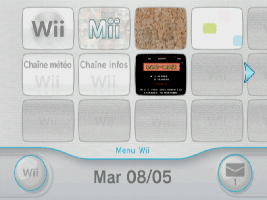
- Cela vous amènera à l'écran de paramètres. Sur cet écran, cliquez sur 'Paramètres Wii'.

- Dans les Paramètres de la console Wii, cliquez sur la flèche bleue sur la droite pour accéder au deuxième écran d'options. Sur cet écran, cliquez sur le bouton 'Internet'.
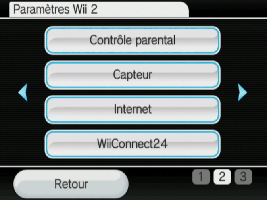
- Sélectionnez 'Paramètres de Connexion'.
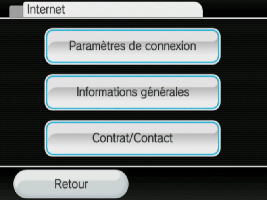
- Sélectionnez une connexion disponible, indiquée par 'Aucune', comme ceci:

- Sélectionnez 'Connexion sans fil'.
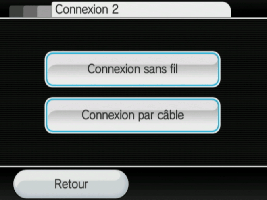
- Sélectionnez 'Configuration manuelle'.

- Les séries d'écrans suivants exigent que vous entriez les paramètres de votre PC ou de votre routeur pour établir une connexion. Ces écrans sont accessibles en cliquant sur les flèches bleues sur les côtés de l'écran:
SSID
Votre SSID ou Service Set Identifier est une série qui peut comprendre jusqu'à 32 chiffres ou lettres qui a été attribuée au Point d'Accès de votre réseau sans fil, et sert de nom à votre réseau sans fil. Si vous connaissez votre SSID, entrez-la exactement telle qu'elle apparaît dans les paramètres de votre routeur.
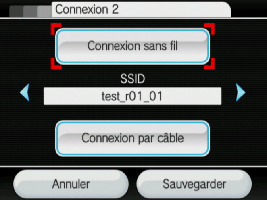
Type de Securité
WEP, qui signifie Wired Equivalency Privacy, et WPA, qui signifie WiFi Protected Access, sont deux types de paramètres de sécurité utilisés par les routeurs sans fil pour protéger les réseaux sans fil. Selon la façon dont vous avez configuré votre réseau sans fil, il vous faudra peut-être configurer votre console Wii de manière à utiliser la sécurité WEP ou WPA-- ou désactiver la WEP ou WPA sur votre routeur -- pour pouvoir utiliser la console Wii avec ce Point d'Accès.
Si vous utilisez la WEP ou la WPA, il vous faudra entrer la 'Clé', ou la phrase de sécurité, utilisée pour accéder à votre Point d'Accès de manière sécurisée. Pour en savoir plus sur la manière de trouver votre Clé WEP ou votre phrase de sécurité WPA, veuillez consulter le fabricant ou le site web de votre routeur. Pour en savoir plus sur les paramètres de sécurité de la Wii, cliquez ici.
Une fois que vous connaîtrez votre CLÉ WEP ou votre phrase de sécurité WPA, il vous faudra l'entrer après avoir cliqué sur le bouton indiquant votre type de sécurité sans fil, tel qu'indiqué:
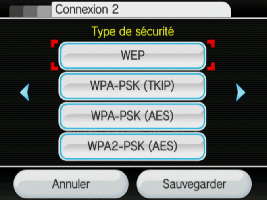
Obtention Automatique de l'Adresse IP & Obtention Automatique d'un DNS
Les deux écrans suivants, indiqués ci-dessous, servent à configurer une addresse IP spécifique dans la console Wii.
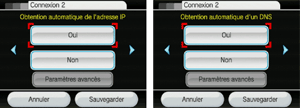
Localisez les propriétés TCP/IP de votre ordinateur. La manière d'accéder à l'écran des propriétés TCP/IP variera d'un système d'exploitation à l'autre.
Pour les Utilisateurs de Microsoft Windows (Les informations concernant Macintosh suivent immédiatement ces instructions)
Il existe deux façons d'accéder aux paramètres TCP/IP de Windows. La première est par le biais du Panneau de Configuration et l'autre est par le biais de Command Prompt.
Panneau de configuration : Accéder aux paramètres TCP/IP de Windows
Pour accéder au Panneau de configuration, sélectionnez Connexions réseau et Internet, sélectionnez Propriétés pour votre Connexion Réseau Locale. Sélectionnez Internet Protocol (TCP/IP) à partir de la liste de composants et cliquez sur le bouton Propriétés. Vous devriez voir une fenêtre de dialogue identique à celle-ci:

Utilisateurs Windows : Si "Obtenir une Adresse IP automatiquement" et "Obtenir Adresse d'un serveur DNS automatiquement" sont tous deux sélectionnés, sélectionnez "Obtention Automatique de l'Adresse IP" et "Obtention Automatique d'un DNS" sur l'écran de la console Wii et consultez l'étape 9 pour tester votre connexion. Sinon, voyez "Setting Static IP et/ou Static DNS" ci-dessous.
Command Prompt: Accéder aux paramètres TCP/IP de Windows
Sinon, les utilisateurs de Windows peuvent accéder aux paramètres TCP/IP de leur ordinateur en effectuant les choses suivantes sur leur PC:
- Cliquez sur le bouton Démarrer dans le coin en bas à gauche de votre ordinateur.
- Cliquez sur Exécuter.
- Tapez "cmd" dans la fenêtre et appuyez sur Ok.
- Tapez "IPCONFIG/ALL" et appuyez sur Ok.
Utilisateurs de Macintosh (les instructions pour Windows précèdent immédiatement ces étapes)
Accédez à vos Préférences de Système, sélectionnez "Internet and Network", et cliquez sur l'icône "Network" (petit globe). L'écran suivant devrait apparaître:
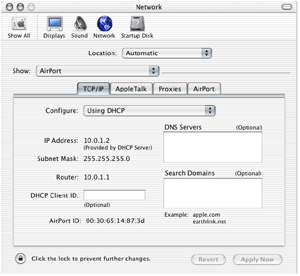
Utilisateurs de Macintosh: Si "Using DHCP" est sélectionné à partir du menu "Configure:" et la fenêtre intitulée "DNS Servers" est vide, sélectionnez "Auto-Obtain IP Address" et "Auto-Obtain DNS" sur l'écran de la console Wii et consultez l'étape 9 pour tester votre connexion. Sinon, consultez "Régler Static IP et/ou Static DNS" ci dessous:
Régler Static IP et/ou Static DNS:
Maintenant que vous avez obtenu l'Adresse de votre ordinateur, vous pouvez créer une Adresse IP pour votre console Wii. Augmentez les quatre derniers chiffres de l'adresse IP d'un chiffre (pour 111, par exemple, remplacez-le par 112) et entrez ce numéro sur l'écran de configuration manuelle de la console Wii.
Entrez les informations pour le "Subnet mask" dans la console Wii exactement telles qu'elles apparaissent dans la fenêtre "Internet Protocol (TCP/IP)".
Entrez les informations pour le "Default gateway" dans la console Wii exactement telles qu'elles apparaissent dans la fenêtre "Internet Protocol (TCP/IP)".
Si "Use the following DNS server addresses" est sélectionné, faites les choses suivantes:
Entrez les informations pour le Preferred DNS server dans la console Wii exactement telles qu'elles apparaissent dans la fenêtre "Internet Protocol (TCP/IP)".
Entrez les informations pour le Alternate DNS server dans la console Wii exactement telles qu'elles apparaissent dans la fenêtre "Internet Protocol (TCP/IP)".
MTU Value
Entrez les informations pour le Alternate DNS server dans la console Wii exactement telles qu'elles apparaissent dans la fenêtre "Internet Protocol (TCP/IP)".
.
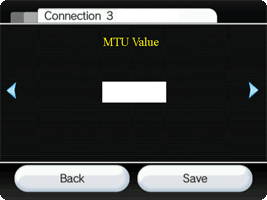
- Cliquez sur le bouton Démarrer dans le coin en bas à gauche de votre ordinateur.
- Cliquez sur 'Sauvegarder' puis 'OK' pour sauvegarder les paramètres de connexion...

- ...et sélectionnez 'OK' à nouveau pour lancer un test de connexion automatique.

Note: Si votre réseau nécessite des paramètres par proxy, veuillez contacter la personne qui a configuré votre réseau pour connaître les informations du proxy.